En le laboratorio de hoy, veremos como podemos habilitar el Registro Circular en nuestro servidor Microsoft Exchange. Habilitando el registro circular estamos configurando nuestro servidor de correo electrónico Exchange para que ahorre espacio en disco eliminando los archivos de Log de Transacciones de la base de datos de Exchange.
El Registro Circular, permite al servidor de correo electrónico Exchange sobrescribir archivos de Log de transacciones después de que los datos de los archivos de registro se hayan guardado correctamente en la base de datos.
Esto es muy agradable para nuestros oídos, el poder oír, que reduciremos dramáticamente las necesidades de almacenamiento de nuestro Exchange, sin embargo también hay una parte mala, si tenemos habilitado el Registro Circular, solo podremos recuperar los datos que tengamos hasta la última copia de seguridad completa.
En el registro de transacciones estándar, cada transacción de base de datos se escribe en un archivo de Log y después, se escribe en las bases de datos de Exchange EDB. Cuando los archivos de Log llegan a un tamaño de un megabyte, se creará automáticamente otro archivo de registro y así sucesivamente hasta que realizamos una copia de seguridad con un programa que permita la limpieza de los archivos del registro de transacciones.
Si tuviéramos un cierre inesperado del servidor de correo electrónico Exchange, teniendo el Registro Circular deshabilitado, este podrá recuperar las transacciones realizadas haciendo uso los datos de los archivos del Log de transacciones. En cambio, si tenemos el Registro Circular habilitado en servidor sobrescribirá y reutilizará los archivos del Log de transacciones una vez que los datos se hayan escrito en la base de datos, por tanto solo tendremos unos pocos archivos de Log.
Es muy fácil llegar a la conclusión, que si habilitamos el Registro Circular, no dispondremos de un conjunto completo de los archivos de Log de transacciones, y no podremos recuperar ningún dato más reciente que la última copia de seguridad completa de la que dispongamos. Microsoft, no recomienda tener habilitado el Registro Circular.
Pero es importante saber que el registro circular existe y como usarlo, ya que nos puede ayudar en algunos momentos concretos en los que tengamos necesidades de espacio inmediatas.
Pongamos un ejemplo, tenemos un servidor Exchange mal dimensionado, además la persona que instaló dicho servidor no tubo la precaución de mover las bases de datos y los archivos de Log de transacciones a una ubicación para ellos solos, total que los tenemos en la misma unidad que el sistema operativo.
Se trata de un servidor muy viejo que pretendemos cambiar en el futuro, pero todavía no lo hemos hecho, se ha parado el flujo de correo, son las diez de la mañana y no trabaja nadie. Una situación que da miedo, y que seguro muchos de vosotros habréis vivido algo similar.
Durante la revisión, comprobamos que los archivos de Log de transacciones han crecido mucho, no se han purgado y nos han llenado la unidad de sistema de nuestro servidor de correo, la causa es que las copias de seguridad no se hacen desde dios sabe cuando y por todo esto se han parado los servicios de nuestro servidor de correo electrónico Microsoft Exchange.
Tenemos dos posibilidades:
Primero, hacer una copia de seguridad - Realizar una copia de seguridad de un servidor de correo electrónico es un proceso lento, además en nuestro ejemplo, las copias no se hacían correctamente debido a un error, por tanto primero deberemos averiguar que le pasa al programa de copias.
Vaya, yo lo descartaría. Además, seguro que el Director General de nuestra compañía estará preguntando, "cuanto falta para tener correo otra vez!!!". Por si no fuera suficiente todo este panorama. :)
Segundo, habilitamos el Registro Circular momentáneamente - Hacer esto nos llevará unos segundos, reiniciamos los servicios de Exchange, esperamos a que se borre todo el registro sobrante y cuando tengamos todo funcionando, debernos volver a deshabilitar el Registro Circular.
Con todo funcionando y con más tranquilidad veremos que le pasa a las copias sin ningún tipo de presión.
Recordemos que, por si alguien no la sabe todavía, que los archivos del Log de transacciones no se pueden borrar manualmente, entrando en el directorio de la ubicación de los archivos del Log de transacciones en el disco duro, seleccionándolos y haciendo un eliminar. Hacer esto, provocaría una avería mucho peor en nuestro servidor de correo electrónico, que la que ya tenemos actualmente entre manos.
Vamos a ver como habilitar el registro circular en diferentes versiones de Microsoft Exchange.
Microsoft Exchange 2007
En Microsoft Exchange 2007, abriremos la Consola de administración de Exchange, en el árbol lateral izquierdo desplegaremos la rama Configuración de Servidores y seleccionaremos la opción Buzón.
En la parte central de la ventana nos dirigiremos a la sección Administración de la Base de datos y seleccionaremos la base de datos a la que queremos habilitar el Registro Circular, con el botón derecho del ratón desplegaremos el menú emergente y buscaremos y seleccionaremos la opción Propiedades.
Nos aparecerá la ventana emergente con las propiedades de la base de datos de Exchange, en la sección General, marcaremos la casilla de selección etiquetada como Habilitar registro circular.
También, podemos habilitar y deshabilitar el Registro Circular mediante la consola de PowerSell usando los comandos siguientes.
Cómo Habilitar.
Set-StorageGroup -Identity "First Storage Group" -CircularLoggingEnabled $true
Cómo Desbabilitar.
Cómo Desbabilitar.
Set-StorageGroup -Identity "First Storage Group" -CircularLoggingEnabled $false
En Microsoft Exchange 2010 es algo muy parecido al caso anterior, abriremos la Consola de administración de Exchange, en el árbol lateral izquierdo desplegaremos la rama Configuración de la organización y seleccionaremos también como en el caso anterior la opción Buzón.
En la parte central de la ventana, nos dirigiremos de igual manera a la sección Administración de la Base de datos y seleccionaremos la base de datos a la que queremos habilitar el Registro Circular, con el botón derecho del ratón desplegaremos el menú emergente y buscaremos y seleccionaremos la opción Propiedades.
Nos aparecerá la ventana emergente con las propiedades de la base de datos de Exchange, nos dirigiremos a la sección Mantenimiento y marcaremos la casilla de selección etiquetada como Habilitar registro circular.
También, podemos habilitar o deshabilitar el registro circular mediante la consola de PowerSell usando los comandos siguientes
Cómo Habilitar.
Cómo Desbabilitar.
Set-MailboxDatabase -CircularloggingEnabled:$false
En el caso de Microsoft Exchange 2013, abriremos la ECP o Exchange Control Panel. En el menú lateral izquierdo, seleccionaremos la sección llamada Servidores.
En el menú superior de la sección Servidores, buscaremos y seleccionaremos la opción Bases de datos y seleccionaremos la base de datos a la que queremos habilitar el Registro Circular.
En el menú lateral izquierdo de la ventana de propiedades de la base de datos, seleccionaremos la opción Mantenimiento, allí buscaremos y marcaremos la casilla de selección etiquetada como Habilitar registro circular.
Como en los dos casos anteriores, también, podemos gestionar, el registro circular mediante la consola de PowerSell usando los comandos siguientes
Cómo Habilitar.
Set-MailboxDatabase "DB_NAME" -CircularLoggingEnabled $True
Cómo Desbabilitar.
Set-MailboxDatabase "DB_NAME" -CircularLoggingEnabled $False
Espero os sea de utilidad.
Enlaces relacionados
Parte 1 Preparativos de Active Directory y Exchange 2010.Parte 2 Preparativos para la instalación de Microsoft Exchange 2013.
Parte 3 Instalación del servidor Microsoft Exchange 2013.
Parte 4 Ubicar Bases de Datos Exchange 2013.
Parte 5 Configurar el conector de envió de Exchange 2013.
Parte 6 Configurar Outlook Anywhere.
Parte 7 Configurar Certificado de Microsoft Exchange 2013.
Parte 8 Transferencia de los buzones de la base de datos de Exchange.
Parte 9 Transferencia de las Carpetas Públicas de Exchange 2010.
Parte 10 Preparación de la desinstalación de Exchange 2010.
Parte 11 Desinstalación del servidor Microsoft Exchange 2010.
Desfragmentar con la herramienta ESEUTIL.




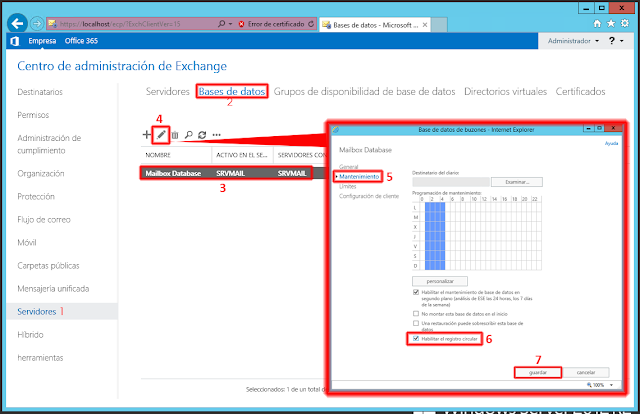
No hay comentarios:
Publicar un comentario